Примечание
Для доступа к этой странице требуется авторизация. Вы можете попробовать войти или изменить каталоги.
Для доступа к этой странице требуется авторизация. Вы можете попробовать изменить каталоги.
Вы можете обновить встроенное ПО ручки Surface Hub с клиентский компонент Центра обновления Windows для бизнеса или скачайте обновление встроенного ПО на отдельный компьютер.
Обновление встроенного ПО пера с помощью клиентский компонент Центра обновления Windows для бизнеса
В этом разделе описывается обновление встроенного ПО пера с помощью циклов автоматического обслуживания для клиентский компонент Центра обновления Windows, которое по умолчанию настроено на ночное время в 3:00. Перед применением обновления к ручке Surface Hub необходимо запланировать два цикла обслуживания. Как и другие обновления, встроенное ПО пера можно развернуть с помощью клиентский компонент Центра обновления Windows для бизнеса (WUfB). Дополнительные сведения см. в статье Управление обновлениями Windows на Surface Hub.
Убедитесь, что ручка Surface Hub связана с Surface Hub: нажимайте и удерживайте верхнюю кнопку, пока индикатор белого индикатора не начнет мигать.
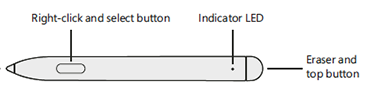
На Surface Hub войдите как Администратор, откройте раздел Параметры, а затем проверьте наличие новых устройств Bluetooth.
Выберите перо, чтобы завершить процесс связывания.
Нажмите верхнюю кнопку на ручке, чтобы применить обновление. Это может занять до двух часов.
Обновление встроенного ПО пера путем скачивания на отдельный компьютер
Встроенное ПО на ручке Surface Hub можно обновить с отдельного компьютера с Windows 10 или Windows 11. Этот метод проверяет, успешно ли обновлено встроенное ПО пера до последней версии.
Свяжите ручку Surface Hub с компьютером с поддержкой Bluetooth: нажимайте и удерживайте верхнюю кнопку, пока индикатор белого индикатора не начнет мигать.
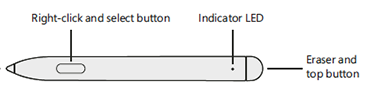
На компьютере проверьте наличие новых устройств Bluetooth.
Выберите перо, чтобы завершить процесс связывания.
Убедитесь, что одновременно подключена только одна ручка Surface Hub. Отключите все остальные ручки перед началом обновления, так как средство может обновлять только одно перо для каждого сеанса.
Скачайте средство обновления встроенного ПО ручки Surface Hub на компьютер.
Запустите PenCfu.exe. Ход установки отображается в средстве. Обновление может занять несколько минут.
Проверка версии встроенного ПО ручки Surface Hub
Запустите get_version.bat и нажмите верхнюю кнопку пера.
Средство сообщает версию встроенного ПО пера.
Пример.
- Старое встроенное ПО — 468.2727.368
- Новое встроенное ПО — 468.3347.368
Параметры командной строки
Вы можете запустить средство обновления встроенного ПО ручки Surface Hub (PenCfu.exe) из командной строки.
- Свяжите ручку с компьютером и нажмите верхнюю кнопку на ручке.
- Дважды щелкните PenCfu.exe , чтобы инициировать обновление встроенного ПО. Файлы конфигурации и образа встроенного ПО должны храниться в той же папке, что и средство.
- Для получения дополнительных параметров выполните PenCfu.exe -h , чтобы отобразить доступные параметры, перечисленные в следующей таблице. Пример:
PenCfu.exe -h - Введите CTRL+C , чтобы безопасно завершить работу средства.
| Команда | Описание |
|---|---|
| -h help | Отображение справки и выхода из интерфейса командной строки средства. |
| Версия -v | Отображение версии средства и выход. |
| -l log-filter | Задайте уровень фильтра для файла журнала. Сообщения журнала имеют четыре возможных уровня: DEBUG (самый низкий), INFO, WARNING и ERROR (самый высокий). При настройке уровня фильтра журналов сообщения журнала фильтруется только для сообщений с тем же уровнем или выше. Например, регистрируются только сообщения WARNING и ERROR, если для уровня фильтра задано значение WARNING. По умолчанию этот параметр имеет значение OFF, что отключает ведение журнала. |
| -g get-version | Если этот параметр указан, средство получит только версию встроенного ПО подключенного пера, которая соответствует файлу конфигурации, хранящейся в той же папке, что и средство. |